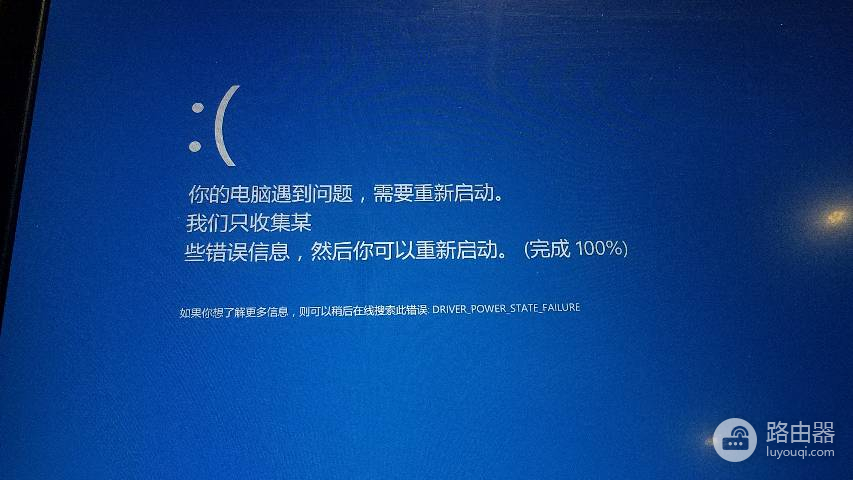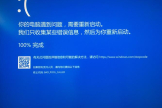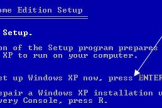win11wdfilter.sys蓝屏解决方法
win11wdfilter.sys是Windows 11操作系统中的一个重要系统文件,它负责处理系统的驱动程序过滤和管理工作。然而,有时候用户在使用电脑的过程中可能会遇到win11wdfilter.sys蓝屏的情况,导致电脑无法正常运行。那我们该如何解决win11wdfilter.sys蓝屏问题呢?
蓝屏错误是一个非常常见的问题,它可以由许多不同的原因引起。在处理蓝屏错误时,有几个步骤可以尝试解决问题,包括:
推荐小伙伴们下载:快快蓝屏修复助手(点击即可下载)<<<<。一键检测,快速修复各种Windows系统电脑蓝屏问题!
1. 更新驱动程序:wdfilter.sys是Windows驱动程序文件之一,更新驱动程序可能会修复与该文件相关的错误。您可以通过访问设备制造商的网站或使用驱动管理工具来更新驱动程序。
2. 检查硬件:蓝屏错误可能是由于硬件故障引起的。您可以尝试重新连接设备或更换设备以确定是否是硬件问题。
3. 运行系统文件检查器:系统文件检查器是Windows操作系统的内置工具,可以扫描和修复损坏的系统文件。您可以按照以下步骤运行系统文件检查器:
- 在开始菜单中找到“命令提示符”程序,并右键单击它。
- 选择“以管理员身份运行”。
- 在命令提示符中输入“sfc /scannow”(不包括引号)并按下Enter键。
- 等待扫描和修复过程完成。
4. 运行内存诊断工具:蓝屏错误可能是由于内存问题引起的。您可以运行Windows内置的内存诊断工具来检查内存问题。您可以按照以下步骤运行内存诊断工具:
- 在开始菜单中找到“Windows记事本”程序,并右键单击它。
- 选择“以管理员身份运行”。
- 在记事本中打开一个新文件,在其中输入“mdsched.exe”(不包括引号)并保存文件。
- 将文件扩展名从.txt更改为.cmd。
- 在文件上右键单击并选择“以管理员身份运行”。
5. 卸载最近安装的程序:最近安装了新的程序,并且蓝屏错误在安装后出现,请尝试卸载该程序并检查是否解决了问题。